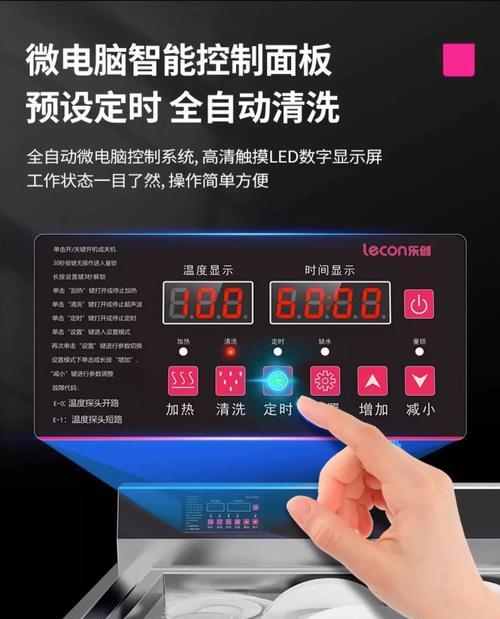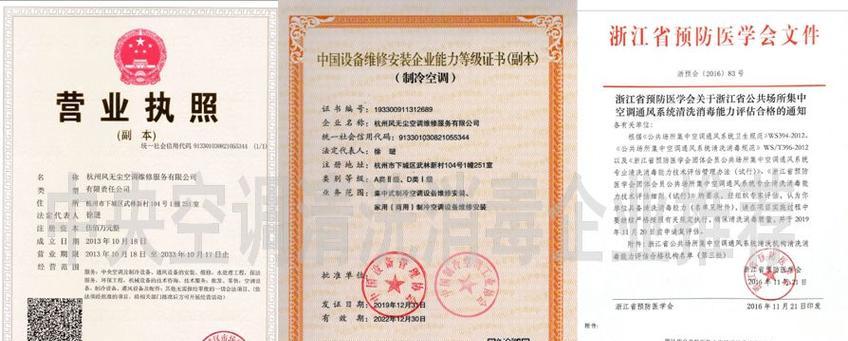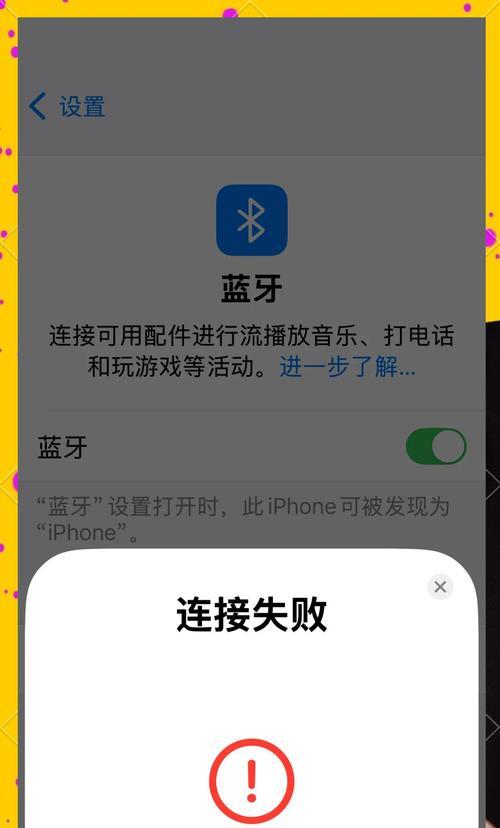2070显卡NVIDIA的设置方法是什么?如何配置2070显卡NVIDIA?
- 科技动态
- 2025-08-02
- 33
随着电子游戏和专业图形设计需求的增长,拥有强大性能的NVIDIA显卡变得越来越受到用户的青睐。RTX2070作为中高端显卡,为用户提供了出色的图形处理能力。如果您想了解如何设置和配置您的NVIDIARTX2070显卡,这篇文章会提供详细指导,涵盖从基础安装到高级调整的每一步。
RTX2070是NVIDIA推出的基于Turing架构的显卡之一,它不仅支持光线追踪技术,还拥有DLSS(深度学习超采样)等先进特性。它非常适合那些追求高帧率和高质量图形的游戏玩家以及需要强大图形计算能力的专业用户。在安装和配置显卡之前,了解其基本参数和特性对于优化使用体验至关重要。
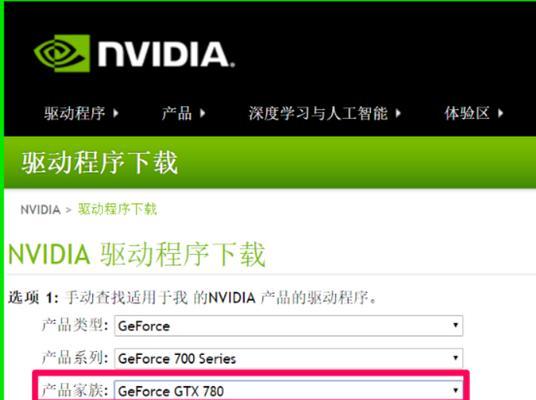
准备工作
在开始安装和配置显卡之前,确保您已经准备好了以下事项:
显卡驱动更新到最新版本。
确保电源足够,RTX2070推荐使用至少650W的电源。
系统安装了最新的操作系统补丁。
备份重要数据以防意外发生。

安装NVIDIARTX2070显卡
1.关闭计算机电源并断开电源线。
2.打开机箱侧板,找到空余的PCIex16插槽。
3.小心地将RTX2070显卡插入插槽中,确保显卡的金手指部分与插槽完全接触。
4.固定显卡在机箱上,然后重新装上机箱侧板。
5.连接电源到显卡的辅助电源接口(如果有的话)。
6.开启计算机电源,并进入系统。

配置NVIDIA控制面板
1.在Windows系统中,右键点击桌面,选择"NVIDIA控制面板"选项。
2.在NVIDIA控制面板中,进行以下设置:
在3D设置中,选择管理3D设置。
在全局设置中,调整您想要的性能或质量平衡。
设置电源管理模式为"最高性能优先",以获得最佳游戏体验。
调整分辨率和刷新率,匹配您的显示器规格。
安装驱动并优化性能
1.访问NVIDIA官方网站下载最新的显卡驱动。
2.运行安装程序并按照提示完成安装。
3.安装完成后,重启计算机。
4.进入NVIDIA控制面板,根据需要调整高级设置,如纹理过滤质量、抗锯齿等。
额外优化建议
使用NVIDIAGeForceExperience软件,它能帮助您更新驱动并优化游戏设置。
在游戏中使用NVIDIA的SHADOWPLAY功能录制精彩片段。
利用RTX技术设置,如光线追踪和DLSS,根据游戏支持情况开启以获得最佳图形效果。
常见问题解答
问:安装显卡后屏幕无显示怎么办?
答:首先检查显卡是否正确安装,金手指是否干净。尝试将显示器连接到主板的输出端口,看是否正常显示,以判断问题是否出在显卡上。
问:我的RTX2070在使用过程中频繁掉帧,是什么原因?
答:可能是驱动程序不兼容或过时,也可能是系统散热不足导致显卡过热。建议更新最新驱动,检查散热系统并确保显卡温度正常。
问:如何开启RTX2070的光线追踪功能?
答:在游戏的图形设置中,寻找光线追踪选项并启用它。确保游戏支持光线追踪,并且您的RTX2070驱动是最新版本。
结语
通过以上步骤,您应该能够顺利完成NVIDIARTX2070显卡的安装和配置。如果在设置过程中遇到任何问题,不要忘记查阅官方文档或寻求专业的技术支持。显卡的正确安装与细致调整可以大幅提升您的游戏体验和工作效率,希望您能够享受到RTX2070带来的强大性能。
版权声明:本文内容由互联网用户自发贡献,该文观点仅代表作者本人。本站仅提供信息存储空间服务,不拥有所有权,不承担相关法律责任。如发现本站有涉嫌抄袭侵权/违法违规的内容, 请发送邮件至 3561739510@qq.com 举报,一经查实,本站将立刻删除。!
本文链接:https://www.zlyjx.com/article-12852-1.html